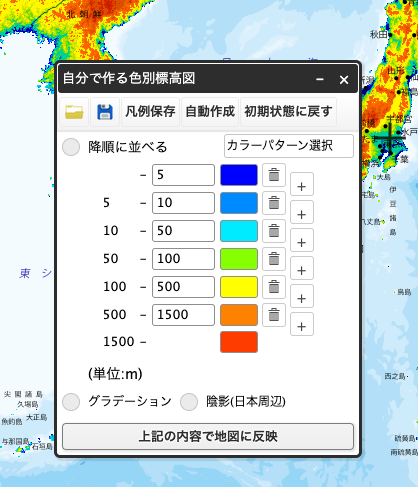目的
地形の起伏とか標高が分かるような日本地図を背景にして、地点をプロットしたような地図が描きたい。できるだけ楽して良い感じに!

準備
- 地理院地図
- QGIS3.4以上でやりました
手順
標高図の準備
- 地理院地図にいく
- 地理院地図のメニューから
標高・土地の凹凸>自分で作る色別標高図を選択 -
自分で作る色別標高図の色指定のウィンドウが出るので、好きなようにカスタマイズ
- 色の指定ができたら、
スタイルをファイルに保存して、次回スタイルをファイルから読み込み(やり直すときに色指定を最初からやり直さなくて便利) -
上記の内容で地図に反映を押して小窓を閉じる。 - 上部メニューから
設定>中心十字線をOFF
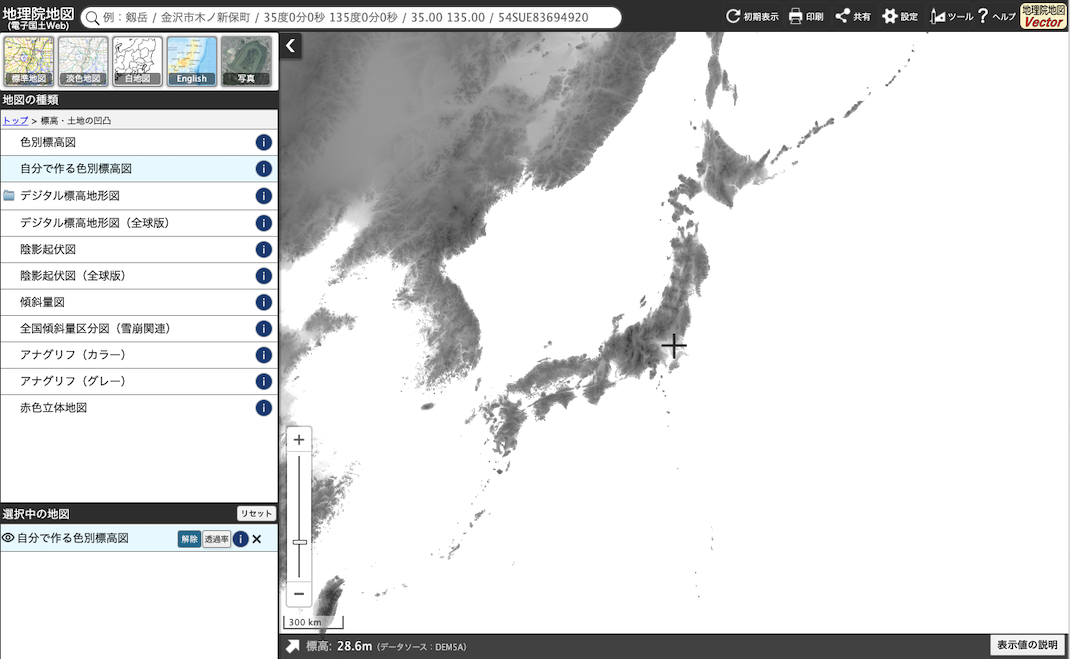
地理院地図上で地点を追加する場合
- すでに地点のファイルがある場合、上部メニューから
ツール>作図ファイル>ファイルからデータを読み込み - ポイントのアイコンやラベルを編集する
- そのまま印刷したりpdfにする場合、メニューの
印刷 - 画像や他のウェブサイトで利用する場合、メニューの
共有> 目的に応じて選ぶ - 地点のファイルがない場合は、上部メニューから
ツール>作図ファイルを選んで地点を追加したり編集したりする。
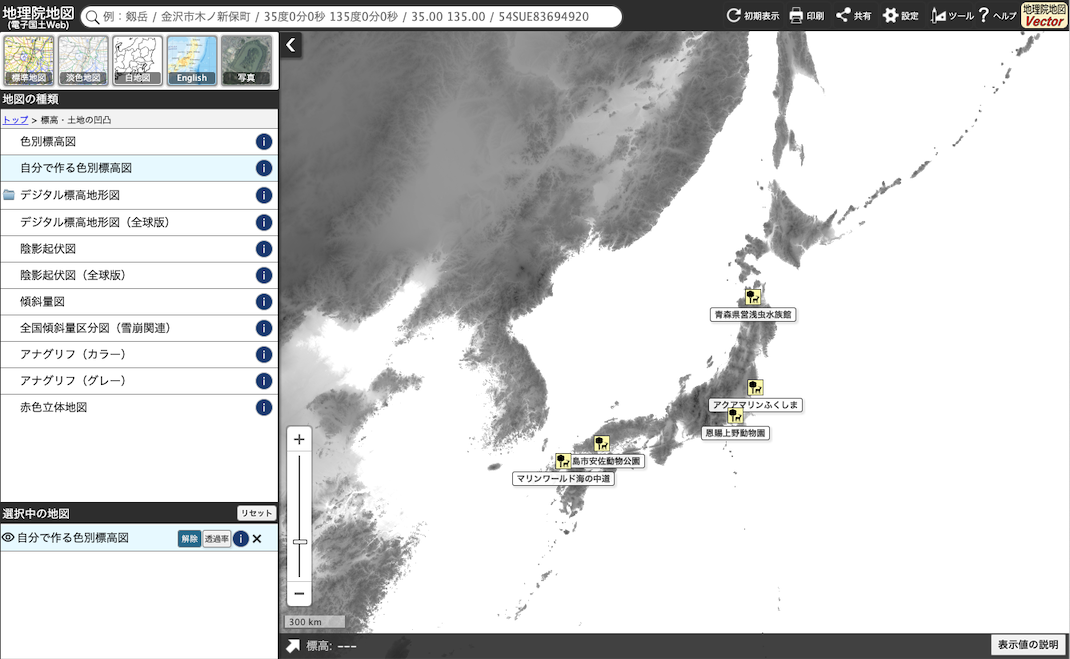
QGIS上で地点を追加する場合
地理院地図で標高図を出力
- メニューの
共有>画像を保存とワールドファイルを保存1の両方で保存する。これで座標情報付きの画像として取り込めるようになる
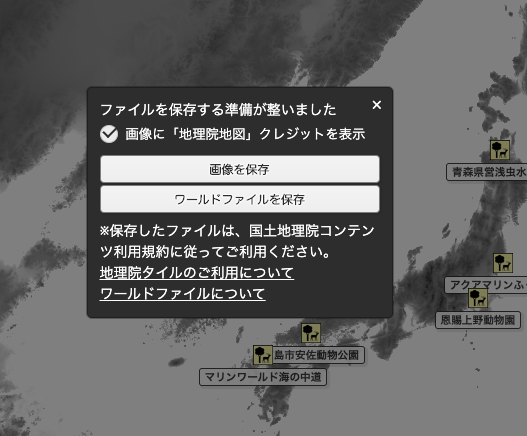
QGISで編集
- メニューの
レイヤ>レイヤの追加>ラスタレイヤの追加で出力した画像を選ぶ - 取り込んだ標高図レイヤーの
プロパティを開いて、ソース>ソースの座標参照系の設定をWGS 84 / Pseudo-Mercator EPSG: 3857にする - 地点のshpファイルなど色々追加して編集する
-
ワールドファイルについて, https://maps.gsi.go.jp/help/howtouse.html ↩